Cum se schimbă setările mouse-ului
Cum se schimbă setările mouse-ului. În computerele moderne pentru mulți utilizatori un rol major în gestionarea joacă un mouse de calculator. Rar, care pot lucra fără ea. Cum de a alege un mouse de calculator? Le-am spus deja despre tipurile de soareci de calculator. de asemenea. E timpul să vorbim despre cum să le configurați. Nu funcționează întotdeauna mouse-ul, suntem mulțumiți, dar unele nu sunt chiar conștienți de faptul că acesta poate fi ajustat. Iată cum puteți să modificați setările mouse-ului, vom discuta acum.
Cum se schimbă setările mouse-ului
Pentru a ajunge la setările mouse-ului în Windows 7, trebuie să mergeți la meniul - Start - Control Panel. În căutare Panoul de control într-o fereastră mică în partea din dreapta sus scrie cuvântul „mouse-ul.“ Și pe stânga afișează o listă a tuturor setărilor mouse-ului.
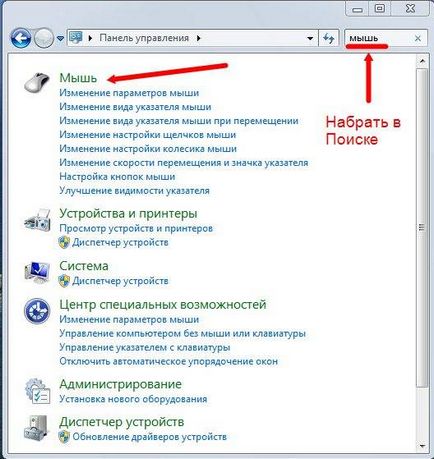
Configurarea unui mouse de calculator în Windows 7
În Windows XP, trebuie să apelați, de asemenea, meniul - Start - Control Panel. Și găsiți pictograma mouse-ul în Panoul de control. Deschideți folderul făcând dublu-clic și du-te la setările.
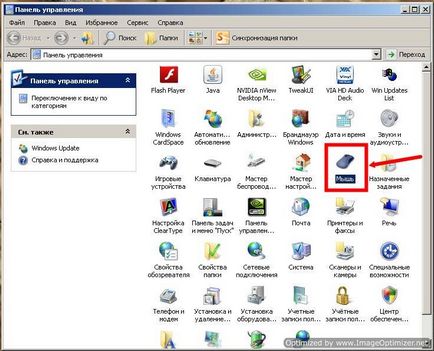
Configurarea unui mouse de calculator în Windows XP
Descrie setările mouse-ului Sunt în Windows XP, cu atât mai mult că acestea nu sunt diferite de aceleași setări în Windows 7.
Cea mai importantă setare este mouse-ul - este sensibilitatea sa, și dublu-clic pe butonul principal. Setarea optimă depinde de modelul particular, și de stilul obișnuit de munca.
Sensibilitatea cursorul mouse-ului este un răspuns la deplasarea acestuia. Verificați pentru a vedea dacă aveți posibilitatea să țineți cursorul pe ecran în diagonală, păstrând încheietura mâinii de pe suprafața de birou, care este, se deplasează doar degetele. Dacă nu se poate face acest lucru, atunci ai nevoie pentru a regla sensibilitatea mouse-ului.
Setarea sensibilității mouse-ului

Foarte interesant Vizibilitatea socket-ului din fereastra de setări mouse-ului.
Setarea dublu-clic
- În aceeași fereastră faceți clic pe butoanele fila mouse-ului.
- La dublu-clic pe panoul de viteză, dublu-clic pe butonul din stânga al mouse-ului pe taticul galben. Dacă dvs. două clicuri deschide acest dosar, atunci totul este în regulă. Dacă nu, reglați viteza de dublu-clic de mișcare a motorului.
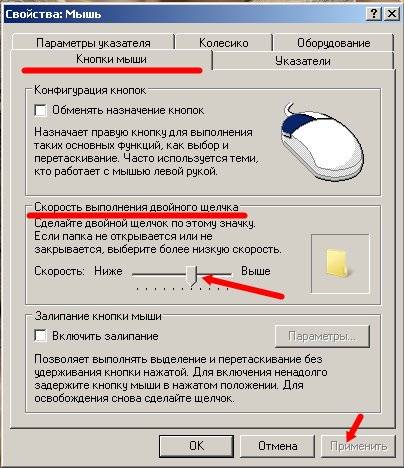
La dublu-clic pe panoul de viteză, dublu-clic pe butonul din stânga al mouse-ului pe taticul galben.
Cum de a schimba cursorul mouse-ului
- Faceți clic pe fila Pointeri.
- Deschideți lista drop-down (click pe micul triunghi negru din dreapta) în schema de panou.
- Selectați schema.
- Următoarele setări și selectați tipul de indicator și apoi faceți clic pe Aplicare.
- Dacă toate aceste scheme te-ai plictisit sau nu se potrivesc, apoi faceți clic pe butonul implicit.
- Făcând clic pe butonul Browse. Totuși, puteți descărca tot felul de cursoare cursoare din dosarul de sistem. În același director (C: \ WINDOWS \ cursoare) puteți încărca cursoarelor dvs., și selectați-le de acolo.
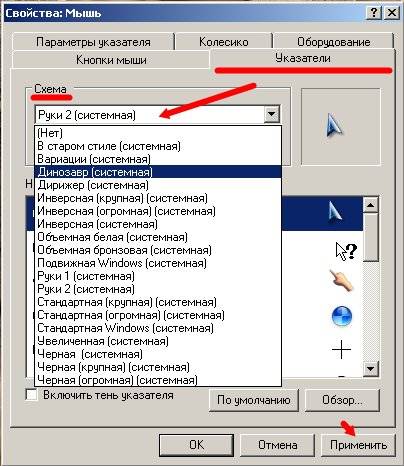
Deschideți lista drop-down (click pe micul triunghi negru din dreapta) în schema de panou. Selectați schema.
Nu trebuie să modificați nimic în fila Wheel. Doar puteți experimenta.

Nu trebuie să modificați nimic în fila Wheel. Doar puteți experimenta.
Pe fila Hardware, puteți vedea. modul în care sistemul determină mouse-ul.
Acesta este modul în care se poate configura un mouse de calculator pentru ei înșiși.